「 iOS 17 チェックインが機能しないというメッセージが繰り返し表示されます。今日のiOS 17 リリースでは両方の携帯電話、両方とも 14 pro です。他の携帯電話からは正常にメッセージが私の携帯電話に送信されます。何かアイデアはありますか?」
- レディットより
iOS 17/18 では、ユーザーにとって便利な新機能が多数導入されており、その中で最も話題になっている機能の 1 つがチェックインです。ユーザーは iMessage を通じて自分の位置情報や旅行状況を家族や友人と共有できるため、安全性が確保されます。ただし、多くのユーザーが「 iOS 17/18 チェックインが機能しない」という問題に遭遇したと報告しています。 iPhone でチェックインを送信できないのはなぜですか?この記事では、チェックイン機能が機能しない原因を徹底的に分析し、問題を簡単に解決するのに役立つ効果的な修正を提供します。
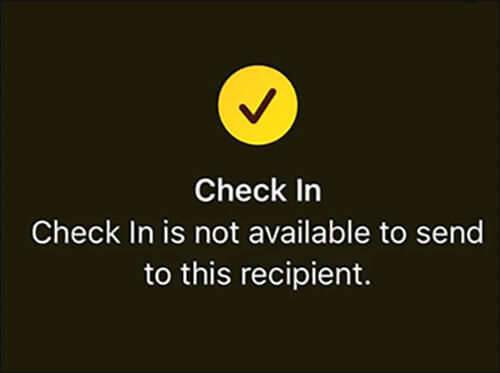
チェックインが利用できない場合、「 iOS 17/18 チェックインはこの受信者に送信できません」のようなエラー メッセージが表示される場合があります。この問題の一般的な理由は次のとおりです。
iOS 17/18 でチェックインが機能しない問題の根本原因を理解したら、次の手順に従って問題のトラブルシューティングと解決を行うことができます。
チェックインはiOS 17 で導入された機能であるため、iPhone がiOS 17 以降を実行している場合にのみ正常に使用できます。 iPhone をiOS 17/18 にアップデートするには、次の手順に従います。
ステップ 1. 「設定」 > 「一般」 > 「ソフトウェア・アップデート」を開きます。 ( iPhoneのソフトウェアアップデートに失敗しました?)
ステップ2. iOS 17/18が利用可能と表示されるか確認します。
ステップ 3. アップデートが利用可能な場合は、「ダウンロードしてインストール」をタップします。

ネットワーク接続が不安定な場合、「 iOS 17/18ではチェックインが機能しない」またはデータ送信エラーが発生する可能性があります。デバイスが安定したネットワークに接続されていることを確認してください。
手順は次のとおりです。
ステップ1. iPhoneで「設定」アプリを開きます。
ステップ2.「モバイルサービス」>「モバイルデータ」をタップします。
ステップ 3. ネットワークを選択し、モバイルデータを有効にします。
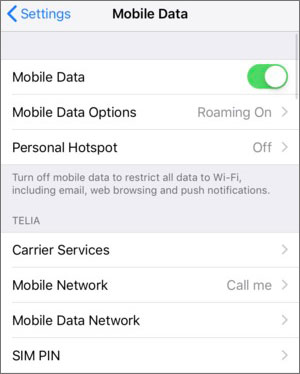
チェックインは iMessage に基づいた機能です。 iMessage が有効になっていない場合、「 iOS 17/18 チェックインはこの受信者に送信できません」というメッセージが表示される場合があります。 iMessage を確認するには、次の手順に従います。
ステップ1.「設定」アプリを開き、「メッセージ」セクションに移動し、「iMessage」オプションを見つけて、オンになっていることを確認します。 ( iMessage が機能しない?)
ステップ 2. [送受信] セクションで、[受信] メニューと [新しい会話の開始] メニューに番号を追加します。

ステップ 3. その後、メッセージ アプリでチェックインを有効にし、設定してみてください。
チェックイン機能には、デバイスのリアルタイムの位置情報へのアクセスが必要です。位置情報サービスが有効になっていない場合、「 iOSではチェックインが利用できない」問題が発生します。
iPhone で位置情報サービスを有効にする方法は次のとおりです。
ステップ 1. 「設定」>「プライバシー」>「位置情報サービス」を開きます。
ステップ 2. 「位置情報サービス」トグルがオンになっていることを確認します。

ステップ 3. 下にスクロールしてメッセージ アプリを見つけ、「アプリの使用中」または「常に」を選択して位置情報へのアクセスを許可します。
ステップ 4. iMessage に戻り、機能が適切に動作しているかどうかをテストします。
メッセージ アプリに遅延や不具合が発生すると、チェックインが利用できなくなることがあります。メッセージ アプリを強制的に閉じて、再度開くことができます。
その方法は次のとおりです。
ステップ 1. iPhone の「ホーム」ボタンを 2 回押すか、下から上にスワイプして (ホーム ボタンのない iPhone モデルの場合)、最近使用したアプリを表示します。
ステップ 2. メッセージ アプリを見つけて、上にスワイプするか画面外にスワイプして閉じます。
ステップ 3. メッセージ アプリを再度開き、チェックイン機能が適切に動作するかどうかを確認します。

Apple のサーバーの中断により、「 iOS 17/18 チェックインはこの受信者に送信できません」問題が発生する可能性もあります。 Apple システムステータスページを開き、iMessage ステータスが「利用可能」と表示されているかどうかを確認します。サーバーの停止を示している場合は、問題が解決されるまで辛抱強くお待ちください。

iOS 17/18 チェックインが機能しないなどの問題の正確な原因を特定するのが難しい場合があります。このような場合、iPhone を再起動すると、パフォーマンスに影響を与える可能性のある小さなバグや不具合を取り除くことができます。

上記の方法が機能しない場合は、より深刻なシステム問題がある可能性があります。この場合、プロのiPhone システム修復ツールであるiOSシステム回復を使用して、データを失うことなく問題を解決できます。
iOSシステム回復は何をしてくれるのでしょうか?
iOSシステム回復を使用してiOS 17/18 チェックインが機能しない問題を修正する方法は次のとおりです。
01下のダウンロードボタンをクリックしてツールを入手してください。ダウンロードが完了したら、プログラムを開いて「 iOS System Recovery」を選択します。
02 iPhone をコンピュータに接続し、接続を信頼します。次に、「開始」をクリックし、画面の指示に従ってリカバリモードに入ります。

03 「標準モード」を選択し、「確認」をクリックして次に進みます。ツールは必要なiOSファームウェアのダウンロードを開始します。

04ダウンロードが完了したら、「修復」をクリックして修復プロセスを開始します。このツールはデバイスを修復し、データを失うことなく問題を解決します。

すべての方法を試しても問題が解決しない場合は、Apple サポートに連絡するか、最寄りの Apple Store に行って支援を受けることをお勧めします。
チェックインはiOS 17/18 の便利な機能ですが、「 iOS 17/18 チェックインが機能しない」問題が発生した場合は、この記事で提供されている解決策を使用してトラブルシューティングを行い、修正できます。システムレベルの問題については、データを損失することなく迅速かつ効率的に修正するためにiOSシステム リカバリを使用することを強くお勧めします。
この記事がチェックイン機能を復元し、旅行の安全を確保するのに役立つことを願っています。
関連記事:
[100%機能] iOS 17/18の連絡先ポスターが機能しない問題を修正する方法?
iOS 17/18が携帯電話に表示されない問題を修正する方法? [6つの修正]